Швыткина М.Е.
«Большое космическое путешествие»
(Паспорт проекта с детьми 6-7 лет)
Проблема: Дети старшего дошкольного возраста часто задают вопросы познавательного характера о космосе, луне, звездах, солнце и т.д. Отвечая на вопросы, мы заметили, что у многих детей сложился устойчивый интерес к данной теме. Многих детей не устраивали наши ответы на их вопросы, и тогда мы вместе стали искать информацию в энциклопедических словарях, познавательных журналах.
Цель: Дать детям знания о космосе, о космических явлениях. Создать модель
«Солнечной системы». Заинтересовать данной проблемой родителей и привлечь их к
посильной помощи в подборе материала о космосе, Вселенной.
Задачи:
– Дать детям знания о космосе, космических явлениях. Познакомить с понятиями и активизировать словарь: Солнечная система, звезды, созвездия, Млечный путь, фазы луны, гороскоп и т.д.
– Путем опытно-эксперементальной деятельности показать зависимость смены дня и ночи, времен года.
– Развивать у детей поисковый интерес к данной теме.
На 1 этапе, этапе «копилки» мы вместе с детьми начали собирать информацию о космосе в энциклопедиях, познавательных журналах, приобрели карту звездного неба, стали подбирать художественную литературу по данной теме. Завели календарь, в котором отмечали смену лунных фаз. Вместе с родителями посетили познавательные занятия в музее «Метеорологическая станция», «Планетарий».
– Проведены познавательные занятия на темы:
« Голубая планета Земля»,
«Знакомство с Солнцем»,
«Почему день сменяет ночь»,
«Кто такие космонавты»,
«Луна – соседка Земли»,
«Такие разные звезды»,
«Созвездия ночного неба»,
«Что такое
гороскоп».
При планировании познавательных занятий мы опирались на программу А.Г.Апресовой
«Окно в школьный мир» (см приложение).
– Беседы на темы:
«Земля наш общий дом»,
«Что такое Солнце»,
«Что мы знаем о Луне»,
«Какие планеты ты знаешь»,
«Как происходит смена дня и ночи»,
«Глобус – модель Земли»,
«Все о космонавтах»,
«Звезды и созвездия»,
«Млечный путь»,
«Кто придумал гороскоп».
– Чтение художественной литературы:
В.Бианки «Кузяр-Бурундук и Инойка-Медведь»,
К.Чуковский «Краденое солнце»,
Е.Левитан «Сказочные приключения маленького астронома».
В.Шевченко «На зов таинственного Марса»,
Г.Черненко «А все-таки полетим»,
«Земля, Луна и ракета» каракалпакская народная сказка,
«У солнышка в гостях» народная сказка,
«Астрономия и космос»,
Пословицы,
поговорки, загадки, народные приметы о космосе.
-Опытно-эксперементальная деятельность. Проведены опыты:
«Земля и Солнце» с настольной лампой и глобусом,
«Луна и Солнце» с использованием фонарика и мячика,
«Луна, Солнце и Земля»,
«Прилив» с использованием воздушного шарика, фломастера, картона, бечевки и скотча,
«Горячо-холодно» с двумя термометрами, настольной лампой и метром.
-Изобразительная деятельность:
Барельеф из пластилина «Голубая планета»
Лепка из соленого теста «Земля и солнце»
Рисование «Фазы луны»
Аппликация коллективная «Наша галактика»
Конструирование из бросового материала «Роботы» и «Ракеты»
Изготовление макета «Мое созвездие»
Конструирование и изготовление солнечных часов.
– Игровая деятельность:
– «Хорошо – плохо» с космическими объектами
– «Поезд времени» по временам года
– «Собери Солнечную систему» пазлы
– «Найди лунный камень» ориентировка в пространстве
-« В какую сторону полетит ракета»
– «Рассели звездочки по цвету»
– « Соедини звезды в созвездие»
– «Так или не так»
– «Архимедова игра»
– Составление
рифмованных текстов о космосе.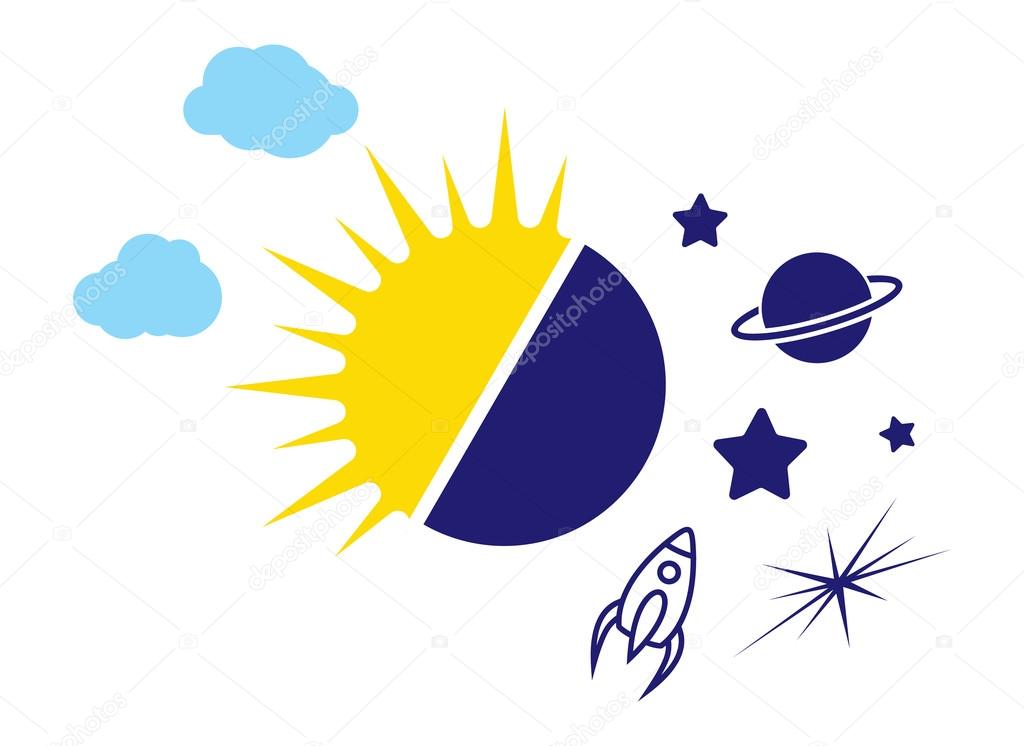
На втором этапе, этапе картотеки мы упорядочили полученные знания, создав с помощью родителей модель проекта «Солнечная система», которая представляет собой настенное панно с объемным изображением Солнца и расположенных вокруг него планетами.
А так же модель движение Земли вокруг солнца.
где дети показали свои знания о Космосе.
Конспект занятия «Голубая планета Земля»
Цель: Познакомить детей с представлениями людей о планете Земля в древности. Дать детям понятие о том, что глобус – это модель Земли. Систематизировать знания детей о смене дня и ночи, о смене времен года.
Активизация словаря:
атмосфера, планета, солнечная система, глобус- модель Земли.
Материал: карта, картины или фото Земли из космоса, глобус, свеча.
Предшествующая работа:
Чтение произведения
В. Бианки «Кузярка-Бурундук и Инойка-медведь» из книги «120 уроков по
естествознанию для дошкольников». Рассматривание слайдов, иллюстраций, учебных
картин о космосе и Земле, загадки, пословицы, поговорки.
Бианки «Кузярка-Бурундук и Инойка-медведь» из книги «120 уроков по
естествознанию для дошкольников». Рассматривание слайдов, иллюстраций, учебных
картин о космосе и Земле, загадки, пословицы, поговорки.
Ход занятия:
– Ребята, мы с вами живем на планете Земля. Земля – наш дом.
– Как вы думаете, что она собой представляет? Какая она? Ответы детей.
Рассказ воспитателя о планете Земля:
-Раньше древние люди думали, что Земля плоская, как щит. Небо – это купол, висящий над ней. Древние индусы были уверенны, что выпуклое полушарие Земли держат 4 слона, стоящие на огромной черепахе, которая плавает в океане (показ картинки). Другие считали, что Землю держит 3 кита на своих огромных спинах (показ картинки).
– Много было разных предположений о форме Земли, но мы с вами знаем, что наша планета шарообразная, круглая. Земля – это планета Солнечной системы и только на Земле существует жизнь.
Воспитатель показывает детям глобус.
– Ребята, кто из
вас знает что это? Правильно, это глобус – модель Земли.
– Посмотрите как много на глобусе голубого цвета. Почему? Нашу планету, большую ее часть покрывает вода и голубым цветом на глобусе отмечены океаны, моря и реки. Коричневый цвет – это суша, горы, равнины и пустыни. Зеленым цветом отмечены леса и поля. Вот такая наша планета красивая и разноцветная.
Опыт со свечой и глобусом.
– Как выдумаете, почему на Земле то день, то ночь? Наша планета все время вращается вокруг своей оси и вокруг солнца. Когда одна половина освещена Солнцем, то там день, а в это время на другой половине – ночь. Так происходит смена дня и ночи.
-А как же на Земле
происходит смена времен года? Земля – это спутник Солнца (показ картинки), за
год она обходит вокруг Солнца один раз. Когда к Солнцу обращена северная
половина или полушарие, то здесь лето, а в другом, южном полушарии будет зима.
Каждый раз Земля подставляет Солнцу то один бок, то другой. Чем ближе Солнце к
Земле, тем короче и холоднее дни, а чем выше Солнце, тем теплее и длиннее дни.
Заключительная часть: чтение стихов о временах года, рисование голубой планеты Земля.
«ПЛАНЕТЫ СОЛНЕЧНОЙ СИСТЕМЫ»
Занятие по составлению рифмованных текстов
ЦЕЛЬ: Повторить правила составления рифмованных текстов. Закрепить название и особенности планет Солнечной системы.
Оборудование: макет Солнечной системы, схема составления лимериков.
Предварительная работа: рассматривание и беседа о планетах Солнечной системы с детьми, повторение названий планет и их особенностей, чтение художественных произведений.
ХОД ЗАНЯТИЯ:
Игра « Подбери рифмованное слово»
– Ребята, я буду говорить слово, а вы подберите к нему рифму.
Планета – ракета
Венера – вера
Марс – барс
Уран – буран
Таинственная – воинственная
Горячая – огромная и т.д.
– Послушайте, какое есть стихотворение о планетах:
Мы тему урока давайте наметим.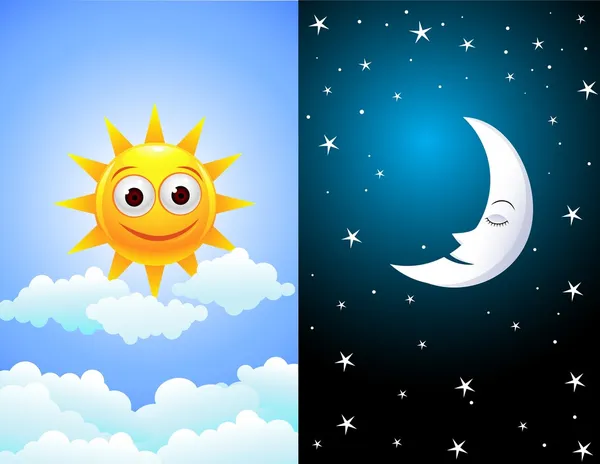
Планеты у Солнца танцуют, как дети.
Меркурий заводит их хоровод,
Чуть дальше Венера в пространстве плывет.
Встречаем мы Землю рядом с Луной,
И огненный Марс, что кружит над Землей.
За ними Юпитер – из всех великан,
И дальше Сатурн в кольцах видится нам.
Последние три, едва различимы,
Малы и холодны, но их отличим мы:
Уран и Нептун и кроха Плутон,
Вот мы и прошли планетарный закон.
– Давайте и мы с вами составим свои стихи, но сначала повторим правила, по которым можно составить стихотворение (обсуждение схемы составления лимериков).
Жила в небе горячая планета,
Она была как огромная ракета.
По небу она летала
И очень много знала.
Вот какая умная планета.
Жил в космосе огненный Марс.
Он был как снежный барс.
По орбите он бежал
И все время молчал.
Вот такой был таинственный
Марс.
.
Жила-была красивая Венера.
Она была как добрая вера.
Очень много она мечтала
И всегда она все знала.
Вот какая смешная Венера.
Жил-был голубой Уран,
Он был как ледяной буран.
Днем и ночью он вертелся
И вдруг куда-то делся.
Вот какой таинственный Уран.
– Ребята, а сейчас я предлагаю вам сделать барельеф той планеты, которая вам больше всего понравилась.
Рефлексия:
Что помогло вам составить стихотворение? Знание планет Солнечной системы и схема составления рифмовок.
Муниципальное бюджетное дошкольное образовательное учреждение
детский сад комбинированного вида №8 поселка городского типа
Черноморского муниципального образования Северский район
познавательно – исследовательский
ПРОЕКТ
в группе компенсирующей направленности подготовительной
Подготовили воспитатели: Волкова М. Ю.
Ю.
Нестеренко Н.В.
2016 г.
Паспорт проекта
продолжительность проекта: краткосрочный (3 недели).
возраст участников проекта: 6-7 лет
участники проекта: дети, воспитатели, логопед, физ. инструктор , родители.
Актуальность проекта
Современные дошкольники задают много вопросов о космосе, звёздах, космонавтах, так как всё неведомое будоражит детскую фантазию. Узнавая новое, размышляя над тем, что вошло в их опыт, дети проживают интересный материал. Играя, погружаются в организованную взрослыми ситуацию т. е. превращаются в исследователей космоса. Данный проект поможет детям научиться добывать информацию из разных источников, систематизировать полученные знания, применять их в различных видах детской деятельности.
Цель проекта:
Познакомить детей с российским праздником – День космонавтики, героями космоса. Приобщение детей к современным знаниям о Вселенной. Воспитание чувства патриотизма любви к родной земле и желание бережно относиться к своей плане.
Приобщение детей к современным знаниям о Вселенной. Воспитание чувства патриотизма любви к родной земле и желание бережно относиться к своей плане.
Задачи:
1.Привлечь родителей к совместной деятельности, к празднованию Дня космонавтики.
2.Расширить и углубить знания детей о космосе, дате первого полёта Юрия Гагарина в космос, празднике.
3. Вызвать познавательный интерес к окружающему миру.
4.Активизировать фантазию и творческие способности
Ожидаемый результат
сформированность элементарных знаний по теме «Космос»;
нравственно-патриотических чувства к родной земле, в процессе реализации проекта; заинтересованность темой о космосе, проявление их познавательной активности: вместе с родителями находят информацию по теме, инициативное конструирование из строительного материала, конструктора, бумаги ракет по своему представлению, проявление творчества и детальности в работе; возможность участия в презентации проекта, где воспитанники смогут применить имеющиеся знания о космосе, космических явлениях, представить свои рисунки, поделки.
Этапы реализации проекта:
1 этап : подготовительный
1. Выявление первоначальных знаний детей о космосе.
2. Информация для родителей о предстоящей деятельности.
3. Подбор литературы о космосе, презентаций, фотографий, плакатов.
2 этап: (основной)
1. Проведение недели космоса в группе.
2. Работа с родителями по заданной теме.
3. Организация сюжетно – ролевых игр, речевых игр, дидактических и подвижных игр, бесед, НОД , групповой работы.
1. Организация выставки о космосе (совместная работа детей и родителей).
2. Коллективное панно «Космические просторы».
1 этап
Выявление первоначальных знаний воспитанников о космосе.
Также на данном этапе была проведена следующая работа: изучение литературы, обновление содержания предметно-развивающей среды, составление конспектов, картотек игр, пособий, определение тем консультаций и мероприятий для родителей.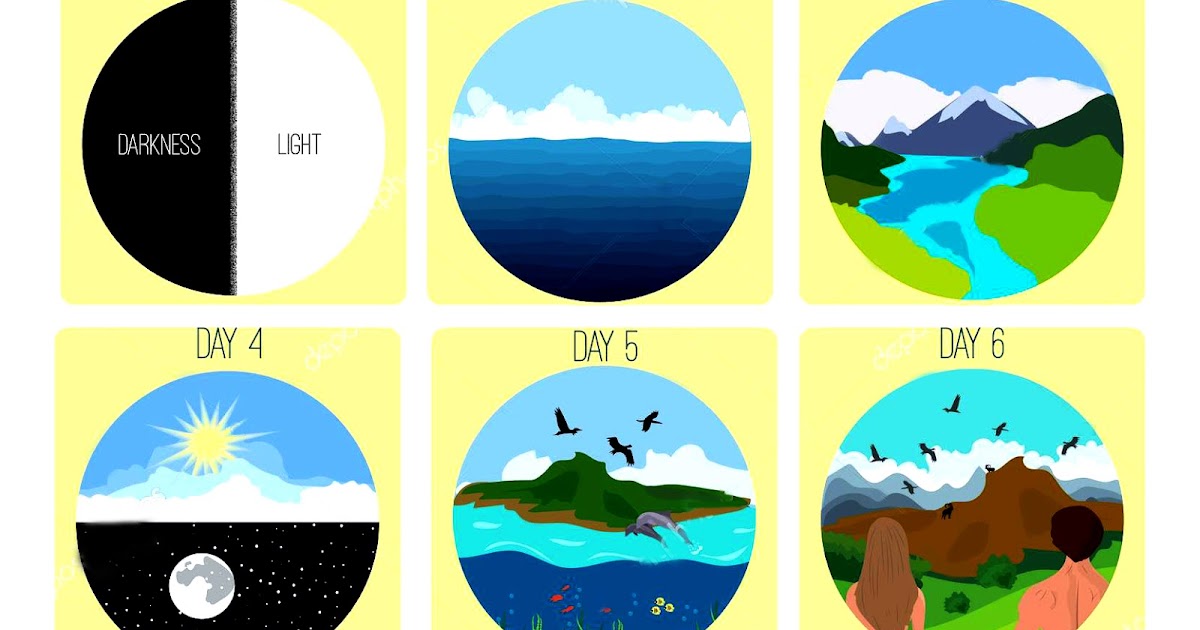
2 этап – основной
Был составлен перспективный план реализации проекта в соответствии с образовательными областями распределения деятельности детей и взрослых. Работа по проекту осуществлялась в различных направлениях (с детьми и их родителями) познавательной – детское моделирование; игровой; чтение художественной литературы; художественно-творческой;
Воспитанникам был предложен наглядный и дидактический материал: карта-схема Солнечной системы, глобус, карты звёздного неба, иллюстрации, фотографии и т.д.
В ходе реализации проекта воспитанники получили представление о планетах Солнечной системы, о Земле как планете: форме, размере, движении вокруг Солнца и своей оси; узнали имя первого космонавта Земли; познакомились и узнали о значение новых слов «космонавт», «скафандр», «спутник», «созвездие», «метеорит», «орбита», «телескоп».
При реализации проекта использовались вариативные формы работы: проблемно-поисковые ситуации, интегрированное, комплексное обучение, разбор проблемных ситуаций.
Большое внимание было уделено созданию условий для развития познавательно-речевой активности старших дошкольников, а также развитию их любознательности, стремления к самостоятельному познанию и размышлению, развитию умственных способностей и речи, что способствовало всестороннему гармоничному развитию личности.
Методический и дидактический материалы были скомплектованы по принципу тематического планирования. Суть тематического планирования в том, что:
– при ознакомлении с окружающим миром воспитанники знакомились с новой темой посвященной космосу;
– все остальные виды деятельности (развитие речи, лепка и другие) продолжали данную тему;
– родителям предлагались рекомендации, советы по проведению наблюдений, домашнему чтению, для закрепления пройденного материала;
В тематическом планировании предусматриваются все формы и методы работы с воспитанниками: непосредственная организованная деятельность, свободная игра, индивидуальная работа, чтение художественной литературы, беседы, развлечения, и т.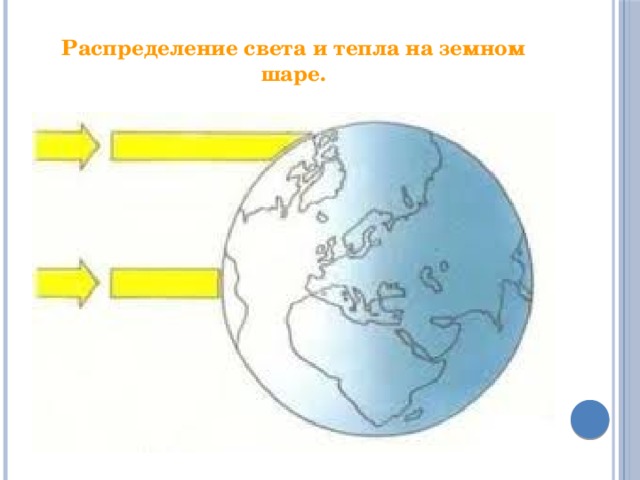 д. Все эти формы и методы служат достижению цели проекта – это всестороннее развитие воспитанников старшего дошкольного возраста, развитие умения ребенка открывать в обыденном новые, неожиданные возможности, развивать умение систематизировать и обобщать свои знания.
д. Все эти формы и методы служат достижению цели проекта – это всестороннее развитие воспитанников старшего дошкольного возраста, развитие умения ребенка открывать в обыденном новые, неожиданные возможности, развивать умение систематизировать и обобщать свои знания.
План проекта
Виды деятельности | Содержание работы с детьми |
Социально коммуникативное развитие | Конструирование: «Космодрома»; |
с/р игра: «Путешествие в космос» | |
Беседы: «Первый космонавт»,»Солнце, и космос», « Покорение космоса» | |
Наблюдение в телескоп на Луну | |
Познавательное развитие | д/ игра : «На земле и в космосе», выкладывание фигур из палочек «Ракета», «Созвездия» |
Просмотр видеороликов: «Планеты во Вселенной», «Пять минут до старта», мультфильма «Тайны третьей планеты» | |
НОД «Космос», НОД«Школа космонавтов» | |
Опыт «Как происходит смена дня и ночи» | |
Экскурсия в библиотеку | |
Речевое развитие | п/г «Планеты» р/ игры : «Доскажи словечко», «Скажи наоборот», «Составь предложения», «Закончи предложения» Дыхательная/г: «Покорители космоса» |
отгадывание загадок на тему «Космос» | |
Чтение документального рассказа «Первый в космосе» В. | |
Сказки и рассказы о космосе « Как солнце и луна, друг – другу в гости ходили» ,« Небесный олень» | |
чтение энциклопедической формы информации посвященной полетам в космос, космической технике, космическим телам и.т.д. | |
Художественно эстетическое развитие | Рисование : «Космонавт» |
Аппликация: « Полет в космос» | |
Лепка : « Инопланетяне» | |
Физическое развитие | Под/игра: «Космонавты», эстафета «Космические соревнования» |
Работа с родителями | Консультации: «Как рассказать ребенку о космосе», «Первый человек в космосе», папка передвижка «Земля – наш космический дом», «Астрономия и космос для детей», выставка рисунков поделок, |
Список используемой литературы:
Детство: Примерная основная общеобразовательная программа дошкольного образования / Т.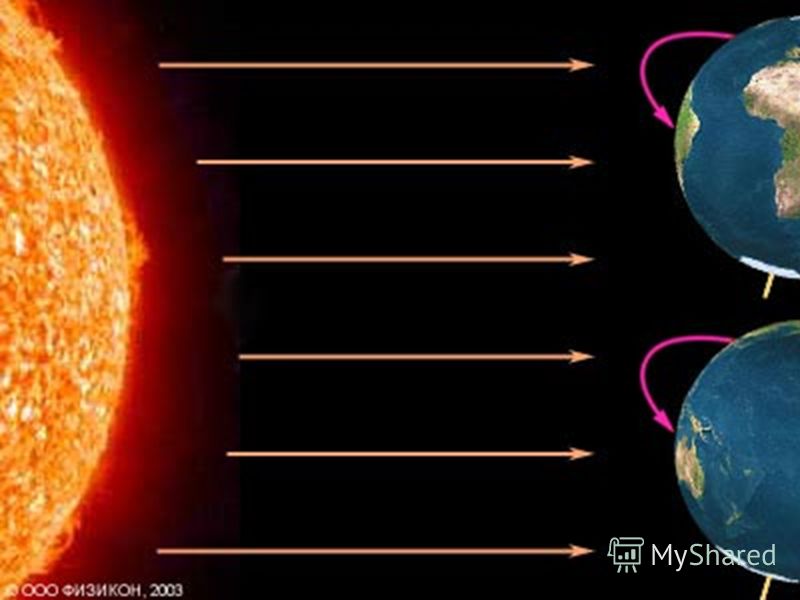 И. Бабаева, А. Г. Гогоберидзе, З.А. Михайлова и др. – СПб.: ООО «ИЗДАТЕЛЬСТВО «ДЕТСТВО-ПРЕСС», 2011.
И. Бабаева, А. Г. Гогоберидзе, З.А. Михайлова и др. – СПб.: ООО «ИЗДАТЕЛЬСТВО «ДЕТСТВО-ПРЕСС», 2011.
2. Волочкова В.Н., Степанова Н.В. Конспекты занятий в старшей группе детского сада. Познавательное развитие. Учебно – методическое пособие для воспитателей и методистов в ДОУ. – Воронеж: ИП Лакоценин С.С., 2010.
3. Алешина Н.В. Ознакомление дошкольников с окружающим и социальной действительностью. Старшая группа. – М.: ООО «Элизе Трейдинг», 2002.
4. Шорыгина Т.А. Беседы о природных явлениях и объектах. Методические рекомендации. – М.: ТЦ Сфера, 2012.
5. Потапова Т.В. Беседы о профессиях с детьми 4-7 лет. – М.: ТЦ Сфера, 2011.
6. Краснощекова Н.В. Сюжетно-ролевые игры для детей дошкольного возраста. – Ростов н/Д.: Феникс, 2006.
ПРИЛОЖЕНИЯ
Мониторинг
Результат опроса в конце проекта
Говоря о развитии познавательной активности детей, Л.С. Выготский отмечал, что при отсутствии знаний вопросы не возникают. Следовательно, вопросы, задаваемые детьми, отражают уровень их осведомленности в той или иной области знаний и позволяют выявить зону ближайшего развития.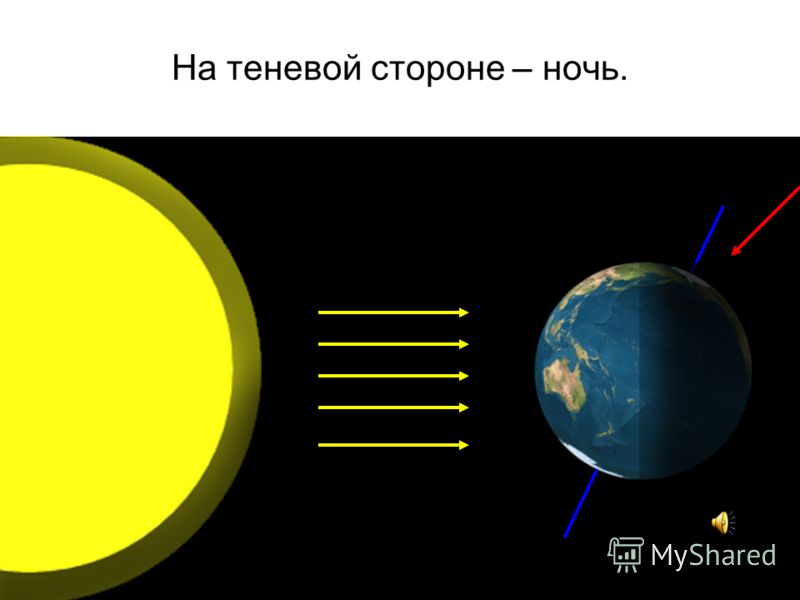
А вопросов у нас возникло очень много:
«Почему днем Луна какая-то белая, а ночью она желтая?»
«Почему в космосе темно? Там же солнышко светит?»
«Откуда утром выходит Солнце? Где живет Луна?»
«А Луна далеко или близко? Почему мы Луну видим здесь, а она у бабушки тоже светит?»
«Почему нельзя достать до неба?»
«Почему Солнце горячее?»
«Почему Луна идет за нами, когда мы движемся?»
«Почему Луна бывает круглой, а иногда как хлебная краюшка, как в загадке? «Почему Луна похожа то на блинчик, то на кусочек сыра?»
«Звезды круглые или квадратные? Почему они ночью видны, а днем нет?»
«Куда деваются звездочки, когда с неба падают?»
«Почему Луна не падает, а звезды падают?»
«Кто такие космонавты? Космонавты — это летчики? Почему летают в космос?»
Анализ вопросов, которые воспитанники задавали о космосе и космических объектах, позволил сделать ряд важных выводов:
– познавательные возможности дошкольников в области естествознания очень велики;
– подавляющее большинство вопросов возникает у воспитанников на основе наблюдений реальных явлений и собственных логических рассуждений;
– удовлетворять их запросы можно только при условии отказа от «школьных» методов обучения и учете специфики мыслительных процессов детей первых семи лет жизни;
– дошкольники задают много вопросов о космосе, звездах, космонавтах, так как данная тема, как все неведомое, непонятное, недоступное глазу, будоражит детскую фантазию.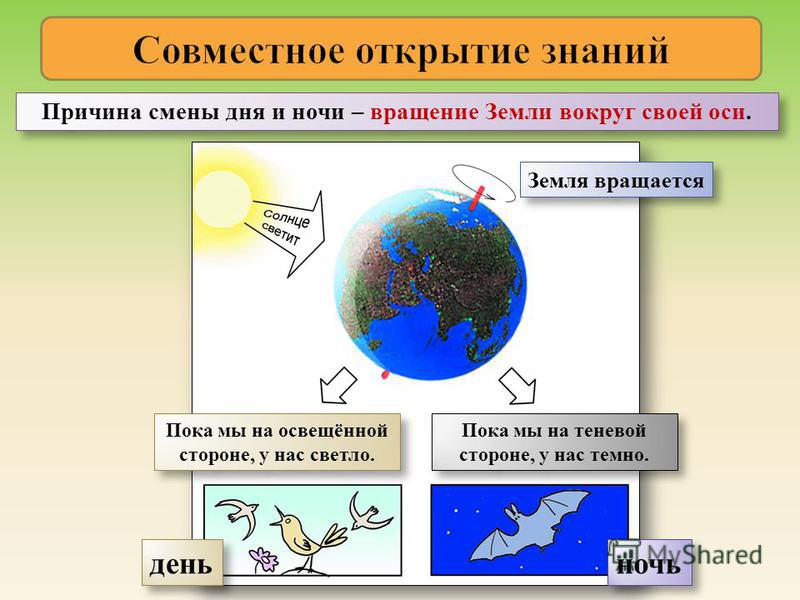
Как найти ответы на все интересующие вопросы (предположения воспитанников):
– попросить родителей найти фотографии или картинки про космос в Интернете;
– прочитать в энциклопедии;
– попросить взрослых рассказать то, что они знают о космосе, планетах и космонавтах.
Вывод: данный проект поможет воспитанникам научиться добывать информацию из различных источников, систематизировать полученные знания, применить их в различных видах детской деятельности.
Результат опроса в конце проекта
Таким образом, в процессе реализации проекта «Удивительный космос» у наших ребят наряду с развитием познавательных способностей обогатился словарный запас, расширились естественнонаучные представления о космосе, широко проявились инициативность и творчество. Они теперь много знают и могут рассказать другим детям о достижениях отечественных ученых и космонавтов. Работу по этой теме я буду продолжать.
 Темная тема. Тема
Темная тема. ТемаDark доступна в Android 10 (уровень API 29) и выше. Он имеет следующие преимущества:
Темная тема применяется к пользовательскому интерфейсу системы Android и приложениям, работающим на устройстве.
Есть три способа включить темную тему в Android 10 и более поздних версиях:

Инструкции по применению темной темы к веб-контенту с помощью WebView см. раздел Затемнение веб-содержимого в WebView.
Чтобы поддерживать темную тему, установите тему вашего приложения — обычно она находится в res/values/styles.xml — для наследования от темы DayNight :